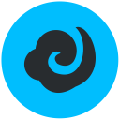应用简介
一键Ghost系统是“DOS之家”推出的系统备份还原程序,此版本为硬盘版,也是PC电脑中主流的使用版本。主要功能包括一键备份系统。一键恢复系统。中文向导。GHOST11.2/11.5,DOS工具箱。做为高智能的GHOST,你只需按一个键,就能实现全自动无人值守系统操作,让你一爽到底!

【功能特点】
1,GHOST内核11.2/11.5及硬盘接口IDE/SATA任意切换,分区格式FAT/NTFS自动识别.
2,硬盘版特别适于无软驱/无光驱/无USB接口/无人值守的台式机/笔记本/服务器使用.
3,支持WIN7/WIN8/WIN10等新系统,以及GRUB4DOS菜单可引导本地Windows或ISO映像.
4,支持压缩/分卷及GHOST辅助性参数自定义,以满足光盘刻录和RAID等其它特殊需要.
5,安装快速,只需1-2分钟;卸载彻底,不留垃圾文件,安全绿色无公害.

6,不破坏系统原有结构,不向BIOS和硬盘保留扇区写入任何数据,无需划分隐藏分区.
7,WINDOWS下(鼠标)/开机菜单(方向键)/开机热键(K键)多种启动方案任由你选择.
8,安装程序即便被误删除,也可使用同一版本的光盘版/优盘版进行恢复.
9,一键备份系统的映像防止误删除处理,以保证不被误删除或病毒恶意破坏.
10,允许装机人员(网管/售后)通过设置限制功能,仅允许用户"恢复",不允许"备份".
11,界面友好,全中文操作,无需英语和计算机专业知识.
12,危险操作之前贴心提示,明明白白放心使用.
13,附带GHOST浏览器,能打开GHO映像,任意添加/删除/提取其中的文件.

14,映像导入/导出/移动等功能,便于GHO映像传播交流和多次/多系统备份.
15,密码设置功能,让多人共用一台电脑情况下,不被非法用户侵入.
16,多种引导/内存/版本模式,以兼容各种型号电脑,让特殊机型也能正常启动本软件.
17,诊断报告功能可自动收集系统信息,为问题回复及软件日后改进提供线索.
18,帮助文档,图文并茂,易学易会,网上论坛,在线答疑.
19,支持一键GHOST备份/恢复系统到U盘或移动硬盘.
20,附带"个人文件转移工具",再也不用担心恢复系统后"桌面"等文件丢失了.

【备份系统步骤】
1、首先运行程序,在主页面上选择【一键备份系统】,但是建议先转移C盘的个人文件,然后再备份系统。

2、选择后点击【备份】即可,然后提示重启系统。

3、然后在Windows的启动管理器界面中,选择一键Ghost选项,进入后选择备份系统的页面,根据提示来运行备份程序。这里有10秒倒计时,过后即自动开始备份操作。

4、最后就开始备份了,等到进度条完成后,都会重启电脑,如果有提示框,一般按“重启(Restart)”即可。

【还原系统步骤】
备份好系统后接下来就是还原系统了,当然了操作跟备份系统也是大同小异的。
1、进入程序后,如果你之前备份了系统,那么【一键恢复系统】选项就会亮起,然后选择,点击还原,然后提示重启,然后按照提示进行操作即可。

2、如果你的系统因为某些原因无法正常进入,那么请在Windows启动管理器中,选择一键Ghost选项

3、接着弹出一键恢复系统的提示,按照提示进行运行。

4、最后同样的等待进度条完成,即可恢复成功。

【怎么装win7系统】
使用Ghosts装Win7系统的操作步骤跟恢复系统的步骤类似,前提是你需要准备好一个Win7系统的备份文件。
1、我们打开一键Ghost程序的界面,点击上方的【导入】。

2、然后在弹出的导入系统镜像的窗口中,选择准备好的Win7系统镜像。

3、导入后你这时候看到一键恢复系统的可以使用了,然后勾选一键恢复系统选项。
4、接着系统会自动重启,跳到一键恢复系统的菜单,我们选择 第一项“GHOST,DISKGN”

5、我们继续选择“1KEY Ghost 11.2”

6、然后选择“SATA only”,回车确定

7、接着提示恢复页面,选择恢复K,如果需要取消,就点取消

8、最后系统会自动安装哦,请耐心等候十几分钟。安装成功后重启系统即可。

当然了如果你认为一键Ghost程序的重装步骤还是太繁琐,或者你没有Win7系统的系统镜像,那么下面为你提供一些更为简便的系统重装软件,只需三步就能搞定系统重装,可以试一试。
【如何设置Bios】
1、如果是SATA串口硬盘,一般不需要设置BIOS,如果不能运行GHOST,
请设置BIOS:硬盘模式设置成AUTO或Combined或Compatible,SATA模式设置AUTO或IDE或ATA(有的电脑必须设置成AHCI),如下图:

小提示:进入BIOS的方法一般是开机按“Del”键(有的电脑是按“F1”或“F2”,有的电脑按“Fn+F2”....)
2、有些新电脑采用“UEFI”作为固件。由于UEFI不支持DOS,所以在UEFI环境下安装的WIN10等系统也就无法使用基于DOS的一键GHOST。
在未出现新的解决方案的情况下,只能在传统模式下重做系统,才能使用本软件,重做系统步骤较多,只能概括如下:
(1)将固件由UEFI模式切换到传统BIOS模式(即“Legacy”模式),各种电脑的设置步骤不尽相同,但大同小异,试举一例,如下图所示:
进入“Startup”,将“CSM”(兼容支持模块)设置成“Enabled”,将“Boot Mode”设置成“Legacy Only”,将“Boot Priority”设置成“Legacy First”。

(2)制作一键GHOST优盘版(具体方法请点击左侧的“优盘版”),启动引导优盘版,运行DISKGEN,对硬盘进行“快速分区”(MBR类型)或“转换分区表类型为MBR格式”。
(3)重装Windows系统,安装本软件。
【怎么卸载】
如果想要卸载Ghost程序,那么请前往一键GHOST程序的安装目录,运行uninst.exe程序。

1、运行后,点击下一步。

2、然后提示是否保留你之前备份的系统映像。

3、点击下一步即可卸载,程序不会有残留文件。然后你就可以更新或者重装软件了。
【更多常见问题】
* "一键备份系统"的映像保存在什么位置?有何优点?怎样进行打开等操作
答:(1)保存位置:第一硬盘最后一个分区:\~1\C_PAN.GHO
(2)~1的优点:此文件夹在FAT分区下资源管器中完全隐藏即使打开"显示所有文件"也不可见,
在NTFS分区下可防止删除,以防止病毒的恶意行为或用户的误操作.
(3)高级操作:映像->打开/保护/管理/导出/导入/移动/删除.(详见"安装运行->硬盘版->四、其它功能)
* "一键备份系统"只能备份到第1硬盘最后一个分区吗?能备份到其它分区吗?
答:当然能,只要使用"中文向导"->"备份向导",修改分区的值即可.
但要注意:“备份向导”做的备份只能用“恢复向导”恢复,不能用“一键恢复系统”恢复。
* 如何实现对整个硬盘的操作?
答:备份向导,恢复向导,对拷向导都可实现对整个硬盘的操作:
只需将第?分区的默认值清除即可.
* 开机菜单等待5秒还是觉得有点长,想改成1秒,怎么改?想去掉多余菜单,怎么改?
答: 2013年7月版已经可以在安装时设置速度模式了,安装时,请选择“快速模式”即可将等待时间缩短为1秒;
安装后的设置方法:工具->设置->速度->快速模式,效果与上面的相同;
另外,工具->设置->开机->热键模式,可去掉启动时的3个额外菜单(GRUB4DOS菜单,MS-DOS一级菜单,二级菜单)
* 热键模式的热键不想用"K键",可以用改成"F11键"吗?等待5秒还是觉得有点长,想改成3秒,可以吗?怎么改?
答:可以啊,2014.7.18版增加支持自定义热键为K、F9、F11键,秒数可自定义为5、4、3、2、1、10、20、30秒。
方法是:工具->设置->热键模式->“K键”改成“F11键”,“5秒”改成“3秒”->确定。
* 怎么删除多余的~1空文件夹?怎么删除映像文件夹~1?
答: 工具->修复->修复,可以删除多余的~1空文夹;
不建议使用第三方工具删除最后分区的映像文件夹,本软件的卸载功能已经相当完善,
推荐在卸载时选择"删除一键映像及其所在文件夹"的这种方式删除,如果已经卸载了,就再次安装一键GHOST再卸载.